聞いて聞いて。今日、私はあなたのためにかなり長い記事を持っています。かなり当たり障りのないオペレーティングシステムをスタイリッシュで目を見張るようなデスクトップに変えるために、RaspberryPi4とその常駐RaspberryPiOSに導入しなければならなかったさまざまな変更と調整をすべて紹介したいと思います。そのために、最初のステップとして、MATEデスクトップ環境をインストールしました。
Ubuntu MATEで行ったことと同様に、RaspberryPiOS上でMATEデスクトップを微調整します。他のチュートリアルで概説されているヒントとコツのほとんどはここで有効で適用可能ですが、さらに必要であることに注意してください。さあ、深呼吸して私に従ってください。私たちの前にはかなりの仕事があるからです。
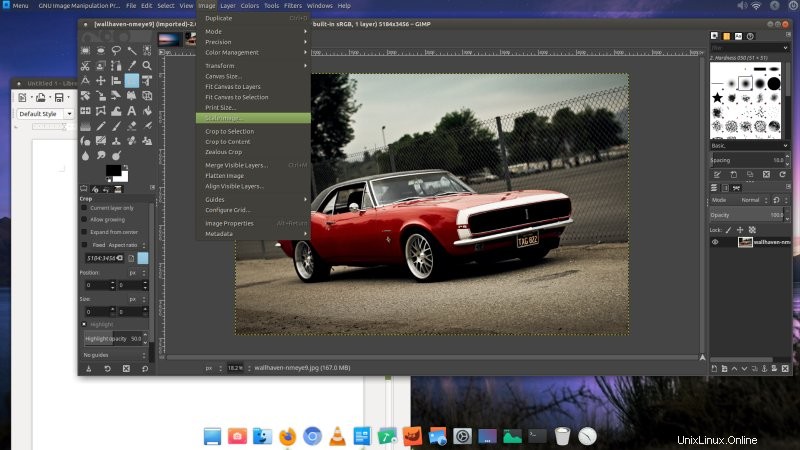
MATEデスクトップと追加ソフトウェアのインストール
魔法のワンライナー:
sudo apt-get install mate-desktop-environment mate-desktop-environment-extras plank
また、何かが足りないと感じた場合は、次のことも試してください:
sudo apt-get install mate-session-manager mate-themes mate-screensaver mate-power-manager mate-indicator-applet mate-indicator-applet-common mate-tweak dconf-editor
追加の追加ソフトウェア
あなたが必要とするかもしれない、または好きかもしれないいくつかのより素晴らしいアプリケーション:
sudo apt-get install firefox-esr gimp libreoffice
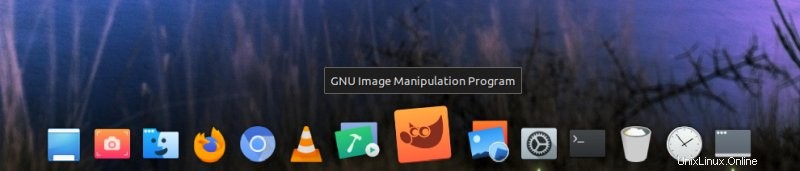
新しいビジュアルテーマを設定する
基本的に、私がしたことは、RaspberryPiのMATEをUbuntuMATEのようにできるだけ合理的に見せることでした。そのために、Pi上のUbuntu MATEインストールから多数のアセットを盗み出し、それらをRaspberryPiOSにコピーしました。したがって、以下のコマンドでは、アセットはすべて、対応するディレクトリのUbuntuMATEから取得されます。
sudo cp -r sd-card-mount /.../ themes / Ambiant-MATE / usr / share / themes /
sudo cp -r sd-card-mount /.../ themes / mate / usr / share / themes /
sudo cp -r sd-card-mount /.../ themes / mate-dark / usr / share / themes /
sudo cp -r sd-card-mount /.../ icons / Ambiant-MATE / usr / share / icons /
最初のAmbiant-MATEはTHEMESを指し、2番目はICONSを指すことに注意してください!
次に、独自のAmbiant-MOTEテーマを作成しました。このテーマには、視覚的なコントラストを高めるために黒のフォントが使用されています。基本的に、デフォルトのテーマをハッキングして編集し、テーマの関連するCSSファイルの16進数の色の値をいくつか変更しました。
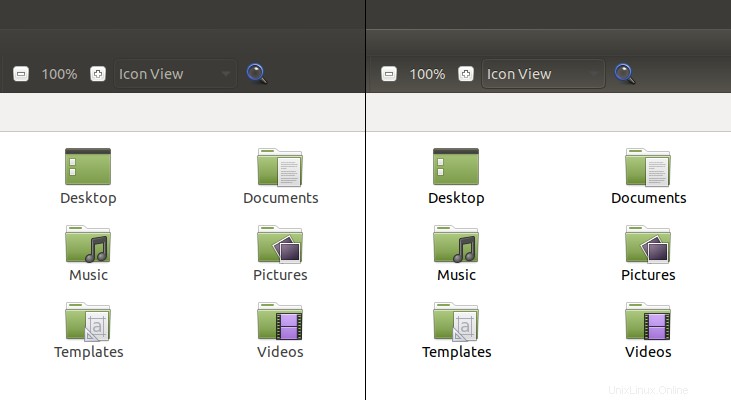
次に、Ubuntuフォントを(/ usr / share / fontsの下に)インストールしました。
La CapitaineとPapirusのアイコンを(〜/ .iconsの下に)インストールしました。
以前にリンクされたUbuntuMATEの記事で示したように、Plank+透明度を構成しました。
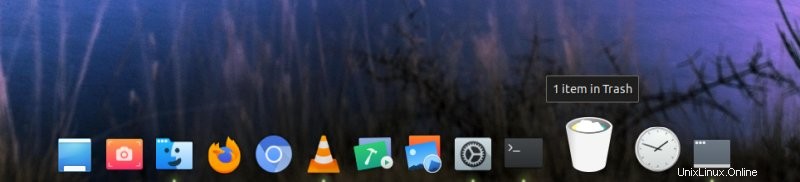
MATEをデフォルトのデスクトップ環境として構成する
ログイン画面が表示され、好きなセッションを選択できるように、RaspberryPiOSのログインセッションマネージャーを変更する必要がありました。これは、/ etc / lightdm/lightdm.confファイルを編集することで実行できます。次の4行が表示されていることを確認してください(コメントアウトされていない):
greeter-session =lightdm-gtk-greeter
greeter-hide-users =false
autologin-user =pi
autologin-session =mate
デフォルトでは、ユーザーはpiになり、greeter-sessionはpi-greeterに設定されます。
Briskメニュー(およびフルスクリーン)の構成
トップパネル>新しいアイテムの追加>活発。しかし、Briskはサイズを変更できないため、通常の装いではそれほど見栄えがよくなく、多くの場合、左側のカテゴリペインにスクロールバーが表示されます。あなたができることは、フルスクリーンメニューに行くことです。そのためには、dconf-editorを起動する必要があります。
com> solus-project>brisk-menu>window-typeに移動します。ウィンドウの下半分で[デフォルト値を使用]を0に切り替え、デフォルト値の「クラシック」を「ダッシュ」に変更します。その後、ユーザーセッションを再開します。ログアウトしてから再度ログインします。
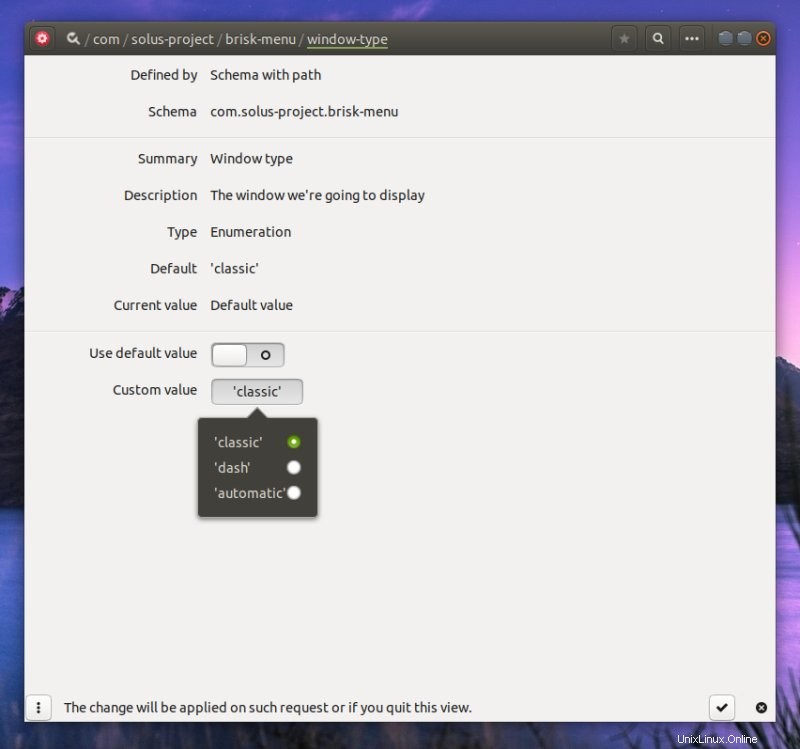
そして、あなたはこのようなものを持つでしょう:
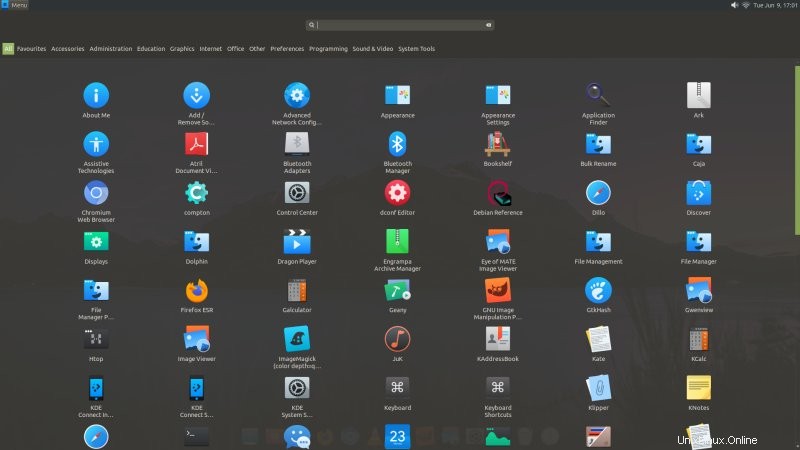
グローバルメニューの設定
別のパッケージをインストールしてから、セッションを再開する必要があります(ログアウト、ログイン):
sudo apt-get install mate-applet-appmenu
最後に、グローバルメニューアプレットをパネルに追加すると、ボブがおじさんになります!
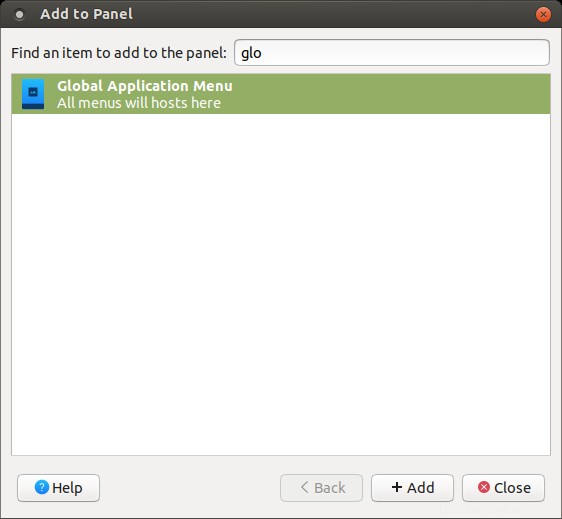
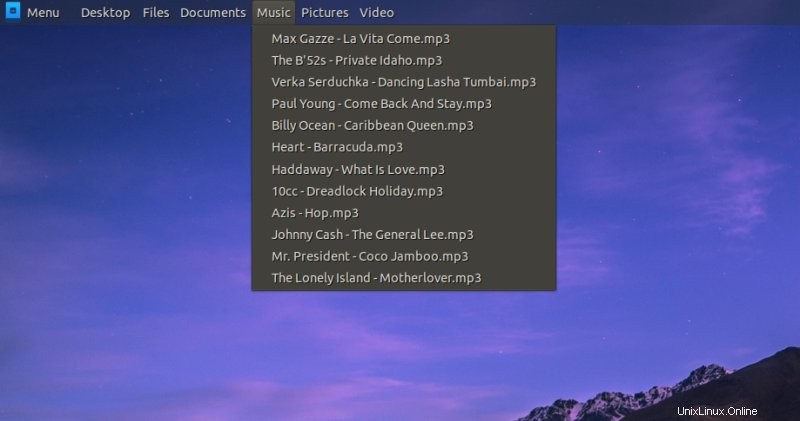
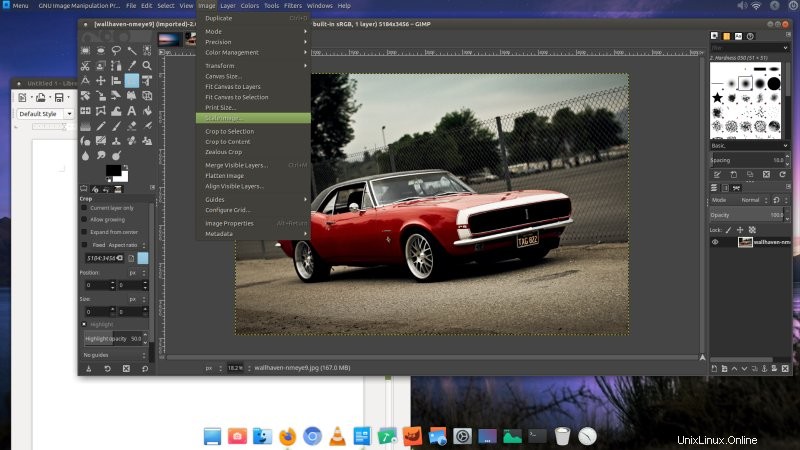
VLCはフルスクリーンでビデオ再生を表示しません
これは、間違った出力デバイスが原因であると思われます。ツール>設定>ビデオ。デフォルトのビデオ設定出力を「自動」から「組み込みシステム2ビデオ出力用のOpenGL」に変更します。または、他のオプションのいくつかを試すこともできますが、それらが何を意味するのか(ビデオアクセラレーションを含む)、およびそれらがセットアップ(HDMIなど)とうまく連携するかどうかに注意してください。
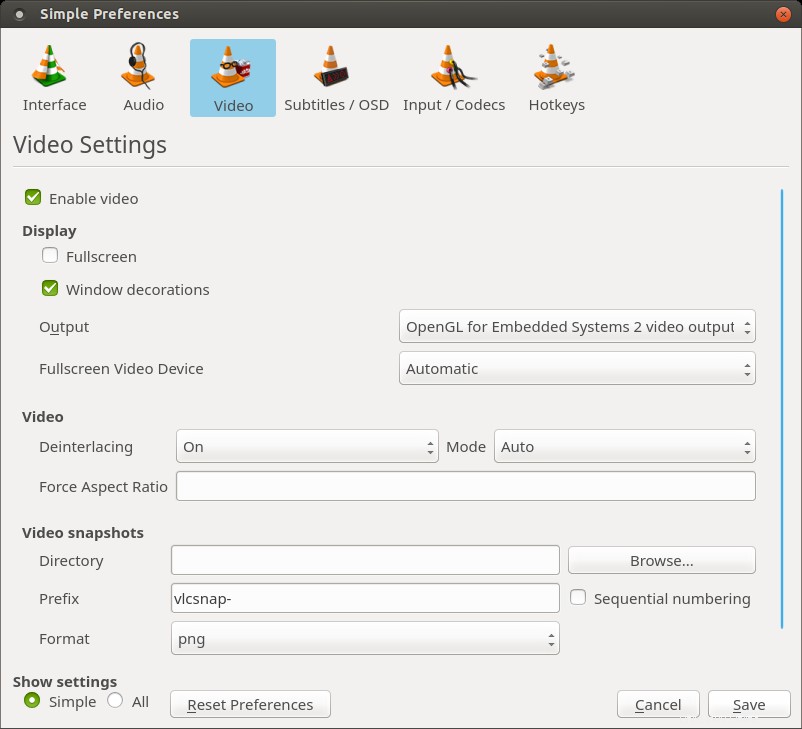
VLCビデオティアリング
私が気付いた別の問題-システムアップデートによって修正されました。したがって、システムが実際に最新であることを確認してください。完全なシーケンスではファームウェアの更新もインストールされるため、ドライバーの改善や電力管理の最適化など、他の改善の恩恵を受けることができます。
sudo apt-get update
sudo apt-get -y dist-upgrade
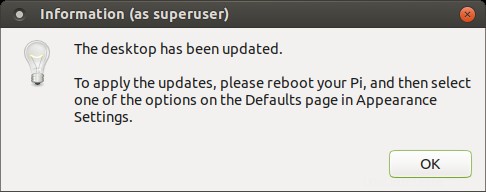
VLCが間違ったテーマを使用している
VLCがその部分を認識しない場合は、Qt5スタイルを使用していないことが原因である可能性があります。
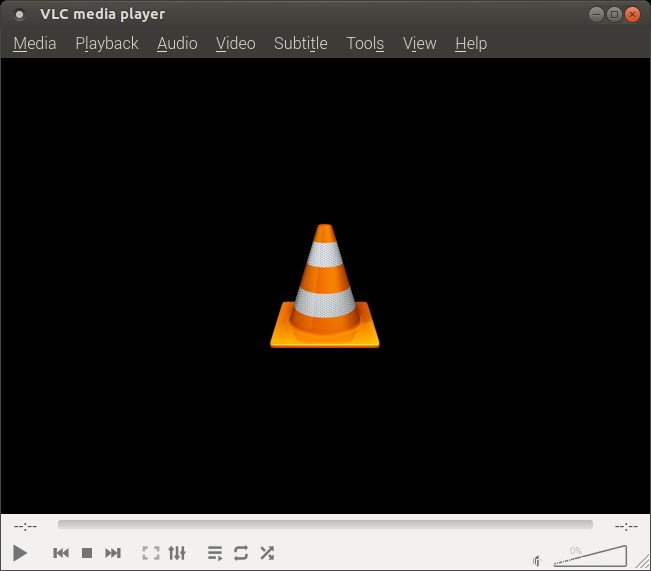
解決策は次のとおりです。
sudo apt-get install qt5-style-plugins
次に、ランチャーで環境変数を使用してVLCを「ラップ」することができます。
QT_QPA_PLATFORMTHEME =gtk3 vlc
または、これをセッションのグローバル環境変数として設定します:
echo "export QT_QPA_PLATFORMTHEME =gtk3">>〜/ .profile
そして、次のようになります:
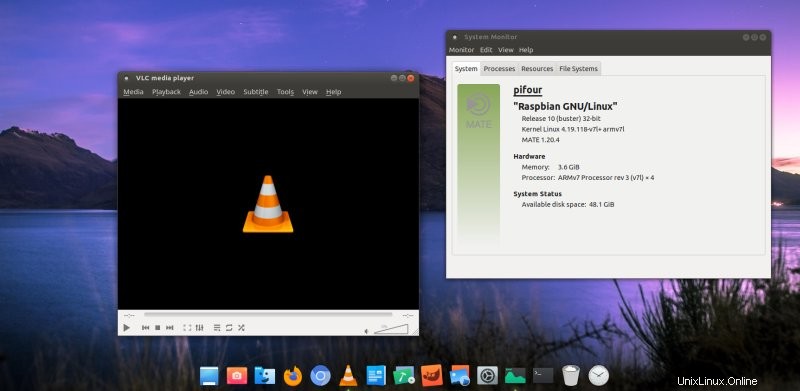

LibreOfficeが間違ったテーマを使用している
MATE化の取り組みのもう1つの被害者は、LibreOfficeです。それも1995年のように見えるかもしれません。解決策は、追加のGTK統合とオプションのアイコンテーマをインストールすることです。必要なパッケージは次のとおりです。
sudo apt-get install libreoffice-gtk3 libreoffice-style-breeze libreoffice-style-elementary libreoffice-style-sifr
必要に応じて、オプションでlibreoffice-gtk2をインストールすることもできます。
そして、LibreOfficeはこれから始まります:
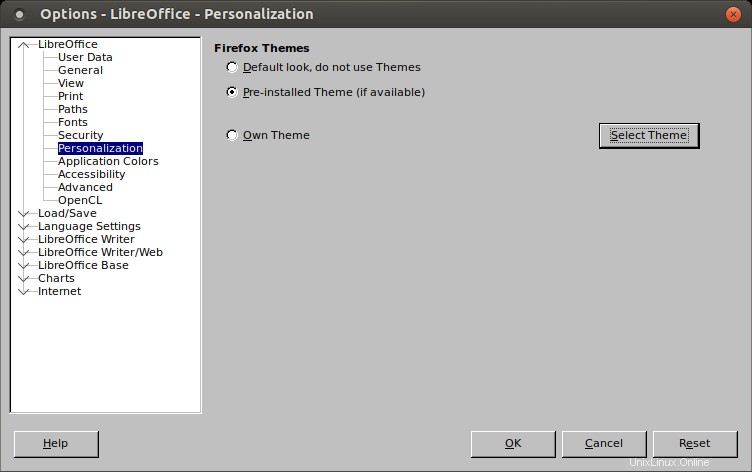
このようなものに:
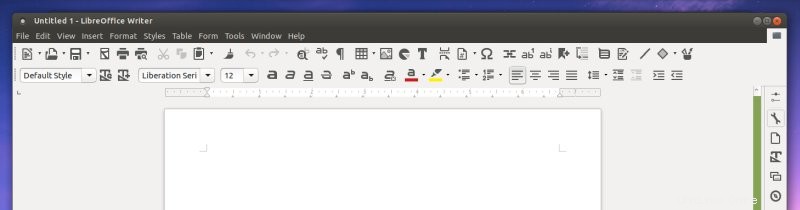
Pidgin(そしておそらくVLCなど)が間違ったテーマを使用している
Pidginのような一部のアプリケーション(またはおそらくVLC)が別の視覚的なアーティファクトに悩まされていることに気付くかもしれません。それらはサブメニューの薄い背景に白い(または薄い)フォントを持っているため、見えなくなったり、読めなくなったりします。これは、〜/.gtkrc-2.0ファイルのテーマが間違っていることが原因です。デフォルトでは、RaspberryPiのMATEはBreezeテーマを参照します。 Ambiant-MATE、つまり修正されたAmbiant-MOTEが必要です。
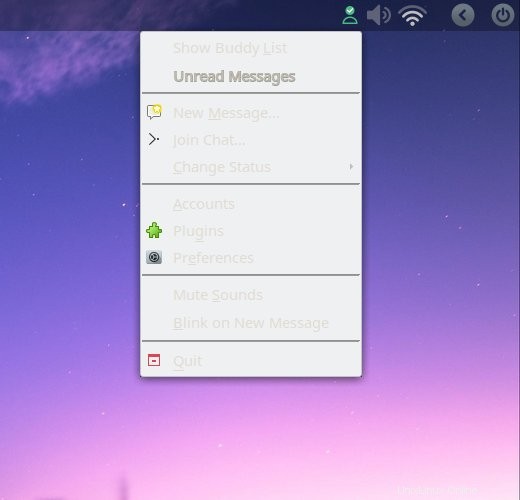
〜.gtkrc-2.0ファイルの内容を次の場所から編集する必要があります:
インクルード"/usr/share/themes/Breeze/gtk-2.0/gtkrc"
style "user-font"
{
font_name ="Noto Sans Regular"
}
widget_class "*" style "user-font"
gtk-cursor-theme-name ="breeze_cursors"
gtk-font-name ="Noto Sans Regular 10"
gtk-theme -name ="Breeze"
gtk-icon-theme-name ="breeze"
gtk-fallback-icon-theme ="gnome"
gtk-toolbar-style =GTK_TOOLBAR_ICONS
gtk-menu-images =1
gtk-button-images =1
インクルード行を次のように置き換えます:
「/usr/share/themes/Ambiant-MATE/gtk-2.0/gtkrc」を含める
またはAmbiant-MOTE、黒のフォントを使用したAmbiant。フォント、アイコンテーマ、その他のアセットを変更することもできます。たとえば、パピルスやラキャピタインのアイコンテーマなどを使用できます。また、Ubuntuフォントを使用します。 Pidginおよびその他のアプリケーションは、サブメニューを正しく表示するようになります。仕事は終わりました。
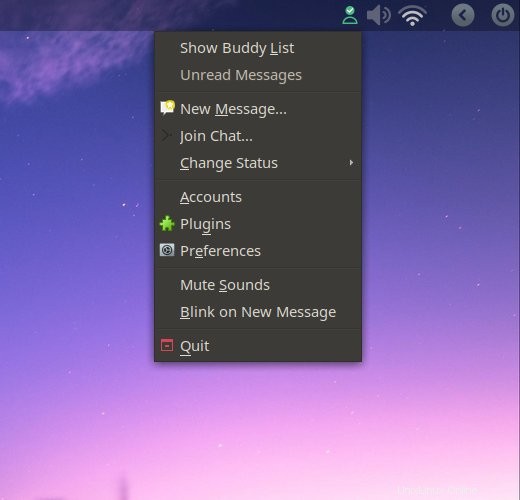
Firefoxはモバイルページを表示します
何らかの理由で、Firefox ESRがさまざまなページ(すべてではない)を、Piがモバイルデバイスであるかのようにレンダリングすることに気付きました。すべてではありませんが、一部です。この問題を回避するには、少なくとも公式の修正が行われるまで、ユーザーエージェント文字列を強制することができます。これは、ブラウザがWebページに提供するテキスト識別子であり、最適なコンテンツを提供できます。とにかく、Firefox about:configに移動し、次のエントリを追加します:
general.useragent.override
そして、従来のLinuxデスクトップのユーザーエージェントのようなものを入力します。
Mozilla / 5.0(X11; Ubuntu; Linux x86_64; rv:76.0)Gecko / 20100101 Firefox / 76.0
その他
完全な体験のために、よろしければ、さらにいくつかの重要な詳細。
画面上の黒いバーと最大未満の画面解像度
これはオーバースキャンが原因である可能性があります-この機能を無効にすることができます。
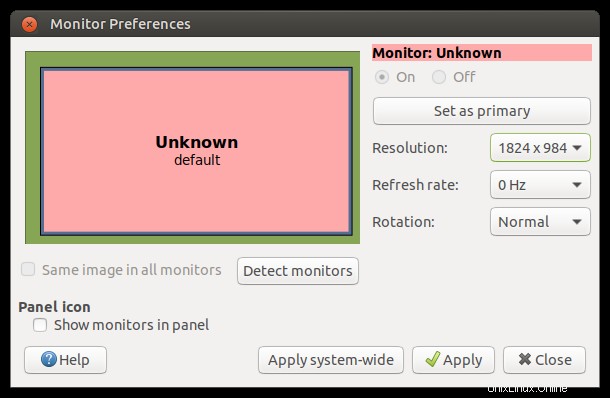
ハードウェアアクセラレーション
これは別のトピックですが、言及する必要があります。専用ガイドで概説したように、ブラウザ(FirefoxとChromium)、およびVLCなどのメディアプレーヤーがハードウェアアクセラレーションを使用するように構成されていることを確認する必要があります。
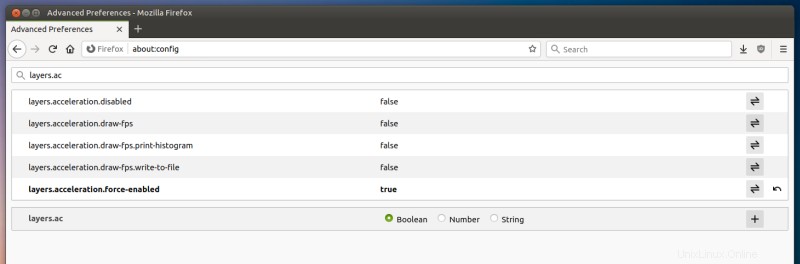
NetworkManagerはワイヤレスアクセスポイントをスキャンして表示しません
これは、デフォルトのWPAサプリカントとNetworkManagerの競合が原因です。
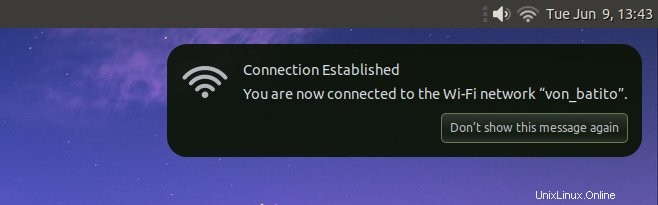
最終結果
エレガントで洗練されたPiデスクトップをご覧ください。
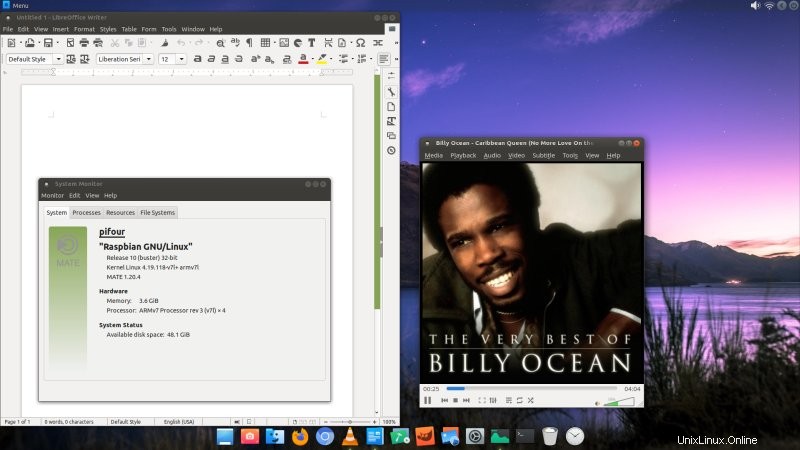
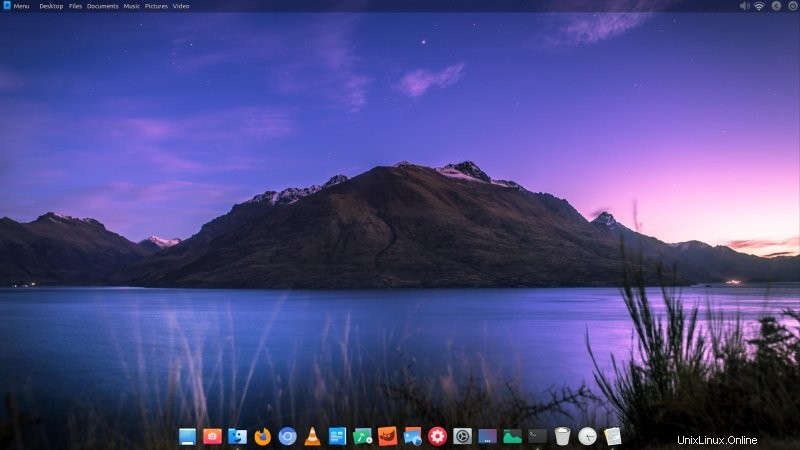
結論
それは長く、最初はイライラしましたが、最終的には非常に満足のいくものでした。私がやったことは、一部のディストリビューションがさまざまなデスクトップ環境の当たり障りのないストックのルックアンドフィールを一般大衆に見やすくするために変換するときに行う視覚的な高揚の大部分です。残念ながら、2020年には、1995年と同じように、美しいLinuxデスクトップを持つことはほとんどの場合与えられていません。そして、MATEを実行しているRaspberryPiOSが最初に起動したときにそれほど重要である理由は本当にありません。
しかし、それは私が解決できないことです。私にできること、そして私がしたことは、たくさんの技術的な解決策です。ソフトウェア、デフォルトのテーマの変更、フォントのインストールとカスタマイズ、アプリケーションの微調整、システムとアプリケーションのメニュー、ビデオの再生、ブラウザーの動作、そしていくつかについて説明しました。うまくいけば、この演習によって、独自のPiを設定し、それを日常のドライバーとして使用することを可能にするか、さらには奨励することができます。これまでのところ、慎重に、実験はややポジティブになっています。ラフなスタートでしたが、この記事はそれをクリアします。気をつけて、もっと楽しみにしていてください。